SQLite adalah pustaka C sumber terbuka yang tersedia secara bebas yang digunakan sebagai mesin basis data. Namun, untuk menggunakan SQLite, kita harus menginstal browser SQLite . Ini adalah sumber terbuka, alat berkualitas tinggi yang digunakan untuk membuat, mengedit, dan mendesain file database yang didukung oleh SQLite. Browser SQLite dapat membuat file database, memodifikasi dan menghapus tabel, dapat mengimpor database sebagai “CSV ” file, jalankan kueri SQL dan periksa hasilnya, dan banyak lagi.
Dalam posting ini, kami akan menguraikan cara menginstal, meluncurkan dan hapus Peramban SQLite di Ubuntu 22.04.
Instalasi Browser SQLite di Ubuntu 22.04
Untuk menginstal SQLite Browser, ikuti instruksi yang diberikan di bawah ini dengan hati-hati.
Langkah 1:Perbarui dan Tingkatkan paket sistem
Pertama, tekan “CTRL+ALT+T ” untuk membuka terminal dan memperbarui serta meningkatkan paket sistem:
$ sudo apt update && sudo apt upgrade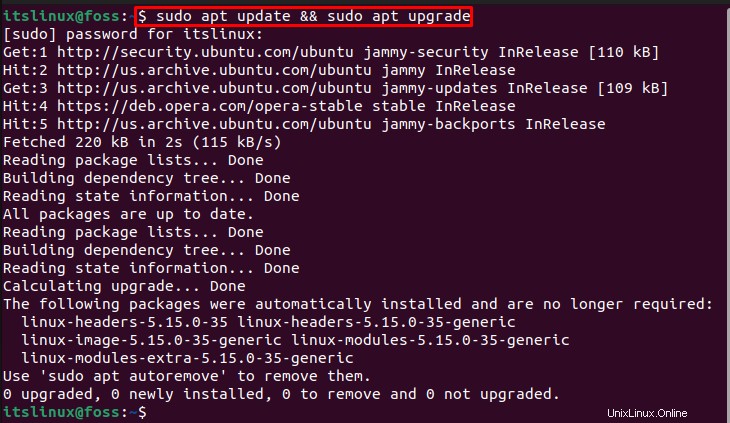
Mari melangkah lebih jauh untuk menginstal SQLite3.
Langkah 2:Instal SQLite3
Instal pustaka SQLite3 menggunakan perintah yang disediakan:
$ sudo apt install sqlite3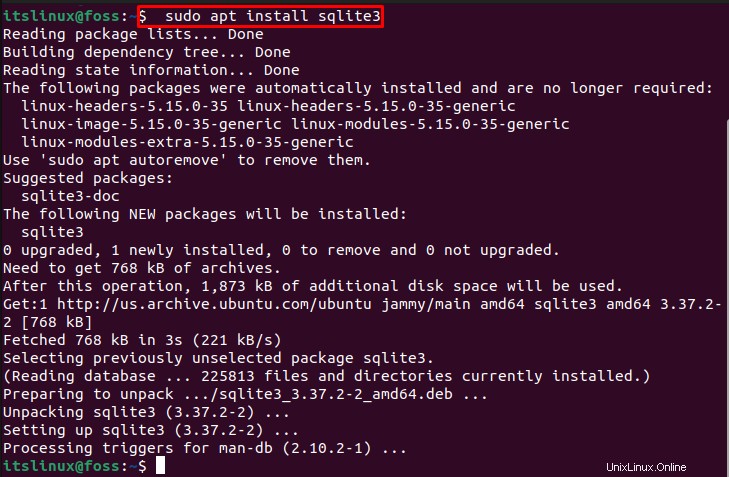
Mari kita pindah untuk mengonfirmasi penginstalan.
Langkah 3:Periksa versi SQLite3
Lihat versi SQLite3:
$ sqlite3 --versionOutput yang diberikan menunjukkan bahwa kita telah berhasil menginstal “SQLite3 ” versi “3.37.2 ”:

Langkah 4:Instal Browser SQLite
Mari kita instal SQLite Browser dengan menggunakan perintah yang diberikan:
$ sudo apt install sqlitebrowser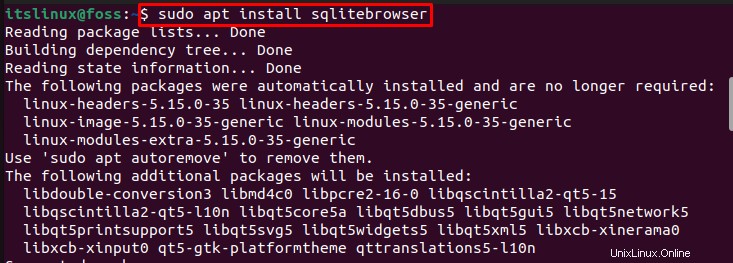
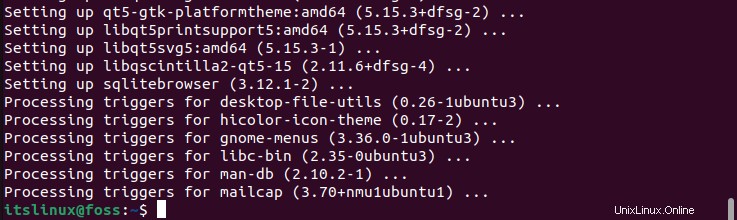
Seperti yang Anda lihat dari output yang diberikan di atas, kami telah menginstal SQLite Browser. Mari melangkah lebih jauh untuk meluncurkannya.
Cara Meluncurkan Browser SQLite di Ubuntu 22.04
Untuk meluncurkan Browser SQLite, pertama cari “sql ” di “Aktivitas ” dan buka:
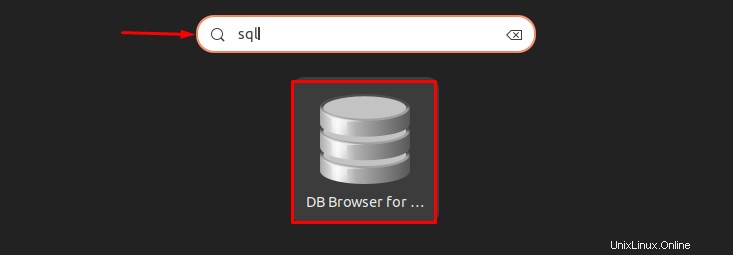
Anda dapat melihat bahwa kami telah berhasil meluncurkan SQL DB Browser di Ubuntu 22.04 dan siap digunakan:
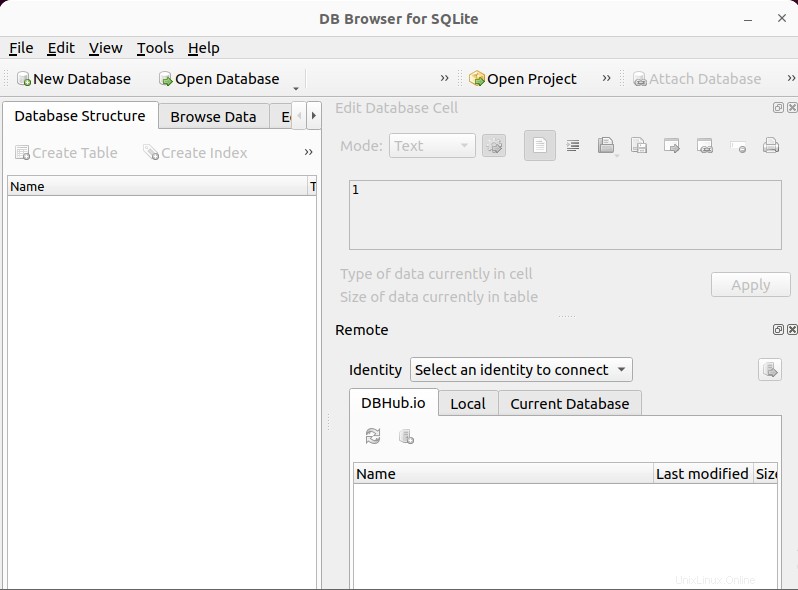
Mari kita lihat cara menghapus SQLite Browser dari Ubuntu 22.04.
Pencopotan Peramban SQLite dari Ubuntu 22.04
Dari Ubuntu 22.04, untuk menghapus SQLite Browser, ikuti perintah yang disebutkan di bawah ini dan jalankan di terminal:
$ sudo apt --purge remove sqlitebrowser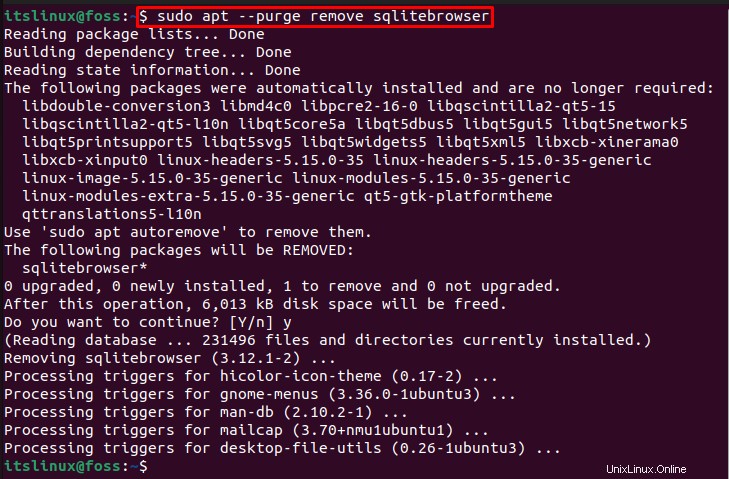
Instalasi, peluncuran, dan penghapusan SQLite dari Ubuntu22.04 telah didemonstrasikan.
Kesimpulan
Untuk menggunakan SQLite di Ubuntu 22.04, diperlukan untuk menginstal SQLite Browser. Untuk menginstal SQLite Browser di Ubuntu, pertama, instal SQLite3 menggunakan perintah “$ sudo apt install sqlite3 ”, lalu instal SQLite Browser melalui “$ sudo apt install sqlitebrowser ” perintah di terminal. Dalam tutorial ini, kami telah menjelaskan secara efektif metode untuk menginstal, meluncurkan, dan menghapus SQLite Browser di Ubuntu 22.04.